Met de harde reset van de Samsung J4 kunnen gebruikers glitches, vastlopen, bugs en traagheid oplossen en problemen met wachtwoorden, pincodes en patroonvergrendelingen verwijderen. Dus als u wilt weten hoe u Samsung-apparaten hard kunt resetten, dan helpen de volgende instructies u om de fabrieksinstellingen van de Samsung Galaxy J4 te herstellen om alle gegevens te wissen en eenvoudig terug te keren naar de oorspronkelijke instellingen.
Fabrieksinstellingen is het herstelproces dat doorgaans wordt uitgevoerd om alle persoonlijke gegevens te verwijderen en het apparaat in de oorspronkelijke staat te herstellen. Het lost ook enkele kleine bugs, glitches en traagheidsproblemen op. Dus als u uw oude wilt verkopen Samsung Telefoon of als u er een probleem mee ondervindt, raden we u ten zeerste aan om deze terug te zetten naar de fabrieksinstellingen.
Zorg ervoor dat een fabrieksreset alle gegevens en instellingen op het apparaat zal wissen. Het is dus erg belangrijk om een back-up te maken van uw belangrijke bestanden of informatie voordat u doorgaat met een fabrieksreset. De fabrieksreset zorgt er echter voor dat de Samsung Telefoon als nieuw, en ook de prestaties verbeteren. Laten we het proces starten:
Lees verder: Samsung FRP Bypass APK downloaden - Ontgrendel Google FRP Samsung (alle versies)
Hoe Samsung J4 hard te resetten - Herstelmodus
- Schakel eerst uw Samsung J4-telefoon uit
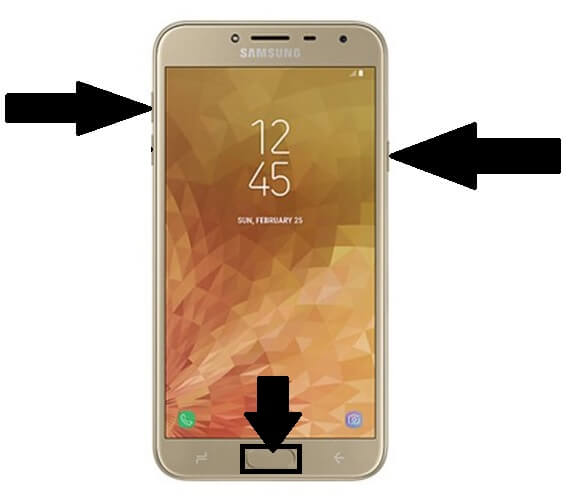
- Houd vervolgens ingedrukt “Volume omhoog + Thuis"&"Power“Sleutel samen,
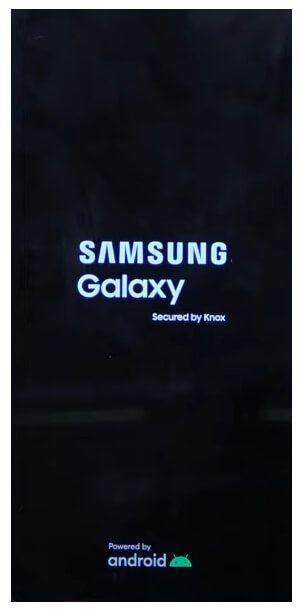
- Het Samsung-logo Will verschijnt

- Laat dan snel los Aan / uit-toets maar blijf op de “Volume omhoog + Thuis"Sleutel
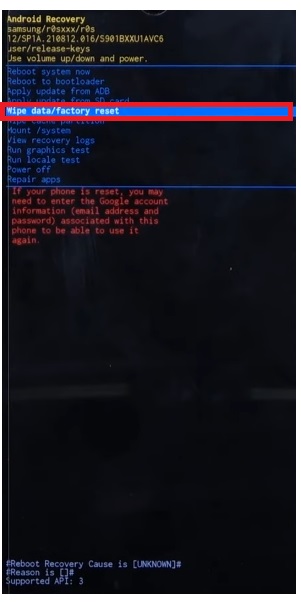
- Vervolgens moet u de toets Volume omhoog en omlaag gebruiken om te navigeren en de aan/uit-toets ter bevestiging.
- Navigeer vervolgens naar Gegevens wissen / fabrieksinstellingen herstellen
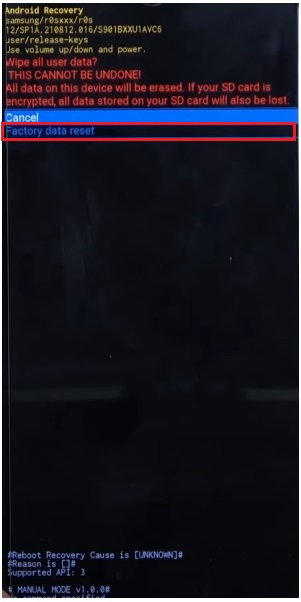
- Selecteer vervolgens Herstel fabrieksinstellingen

- Nu zal het proces beginnen
- Wacht tot het klaar is

- Als u klaar bent, drukt u op de aan/uit-toets om te bevestigen Herstart systeem nu
- Wacht tot het apparaat is ingeschakeld
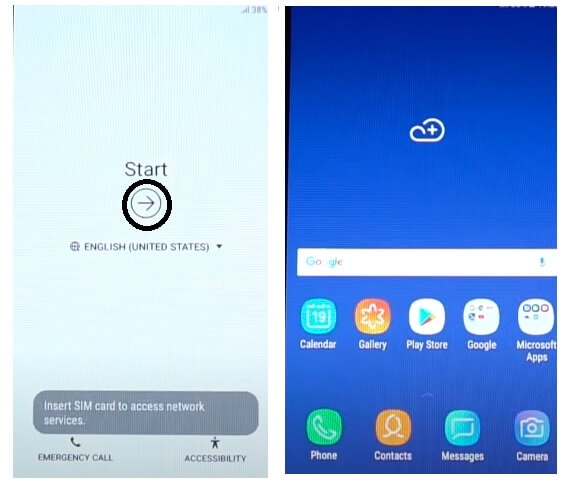
- Stel alle initiële stappen in
- Dat is het.
- U hebt met succes gegevens gewist en uw telefoon opnieuw ingesteld.
Opmerking: na het uitvoeren van de formatteringsgegevens moet u de eerder gebruikte Google-gegevens invoeren om de verificatie en het hergebruik van de telefoon over te slaan. Als u FRP moet ontgrendelen, zal de volgende tutorial u daarbij helpen Samsung Galaxy J4 FRP-bypass
Hoe de fabrieksinstellingen van de Samsung Galaxy J4 te resetten
- Maak eerst het Samsung Galaxy J4 5G-scherm wakker

- Open vervolgens de apparaatinstellingen

- Ga nu naar beneden en selecteer General Management

- Navigeer vervolgens naar Reset

- Selecteer daarna Herstel fabrieksinstellingen =>> Reset
- Het fabrieksresetproces begint
- Wacht 3-4 minuten
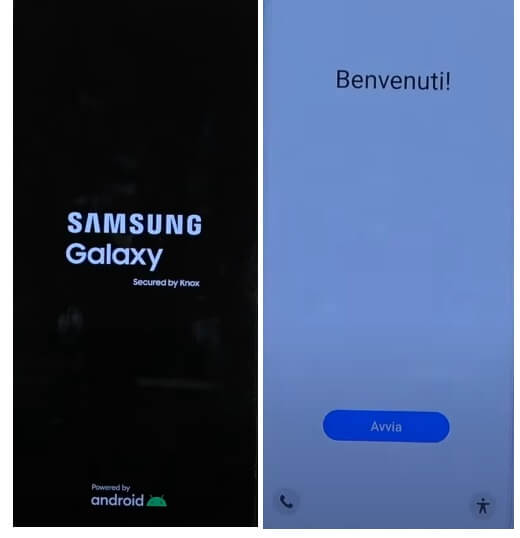
- Vervolgens start het apparaat automatisch op
- Stel alle eerste stappen in
- Dat is het.
Reset Samsung J4 met Google Vind mijn apparaat
Er is een andere optie die u kunt gebruiken om uw Samsung Galaxy-telefoon te resetten, namelijk door Google Find My Device te gebruiken. Met Find My Device kunt u op afstand uw gegevens wissen en de telefoon eenvoudig opnieuw instellen. De volgende procedure helpt u bij het resetten van de Samsung J4 met Google Find My Device.
Let op: u moet uw Google-account-ID en wachtwoord gebruiken om de telefoon op afstand te resetten. Bovendien kunt u de gegevens niet herstellen.
- Ten eerste heb je een computer of een tweede telefoon nodig
- Open vervolgens de apparaatbrowser en open de Google Find My Device-website
- Log in met dezelfde Google ID en hetzelfde wachtwoord als gebruikt op de Samsung J4
- Nu kunt u daar de “3” verschillende opties zien
- Geluid afspelen, Apparaat beveiligen, Apparaat wissen

- Selecteer Wis apparaat =>> Wis alle gegevensmenu
- Klik op Wissen om te bevestigen
- Controleer vervolgens op uw Samsung J4-scherm of de procedure zal starten
- Wacht tot het klaar is
- Zodra u klaar bent, koppelt u de telefoon los en zet u deze aan.
- Dat is het.
Controleer ook: Hoe Samsung M21s harde reset en fabrieksreset uit te voeren
